Ashampoo (som tar sitt ovanliga namn från att dess programvara rensar datorn som ett schampo), har släppt 2019-versionen av sin PC-uppstart och avstämningssoftware – och det är väldigt trevligt att det också ser ut. Den nya WinOptimizer har en smart ny design (i ett urval av ljusa och mörka mönster) med tydligare logotyper, subtila färggraderingar och till och med några små animeringar som ger sitt gränssnitt till liv.
Här tittar vi på den betalda versionen av programvaran, men det finns också en gratis upplaga med färre funktioner som är praktiska om du inte är säker på att du ska ta studien och investera i den fullständiga versionen eller bara vill ge ditt system ett enstaka ljusprydnad.
PC optimering
Programmet fungerar på ungefär samma sätt som tidigare: klicka på knappen ”Analysera” för att börja skanna ditt system. När sökningen fortskrider kommer gränssnittet att avslöja hur många onödiga extra filer och andra problem som programvaran har upptäckt (inklusive tillfälliga internetfiler, onödiga registerposter och säkerhetsinställningar som kan tweaked).
När skanningen är klar kan du klicka på någon av dessa kategorier för att se fullständiga detaljer om vad programvaran har hittat och avmarkera rutan bredvid vilken fil eller inställning som helst som du föredrar att inte ändra. Inte alla program för PC-optimering ger dig den här kontrollnivån, och få ger så mycket information, så det är uppfriskande att Ashampoo ger tillräckligt med information för dig att göra ett utbildat val om vad du håller och tar bort.
WinOptimizer 17: s pluginhanterare för webbläsare har förbättrats och kan nu hantera och ta bort plugins för Opera, vilket är ett välkommet tillägg.
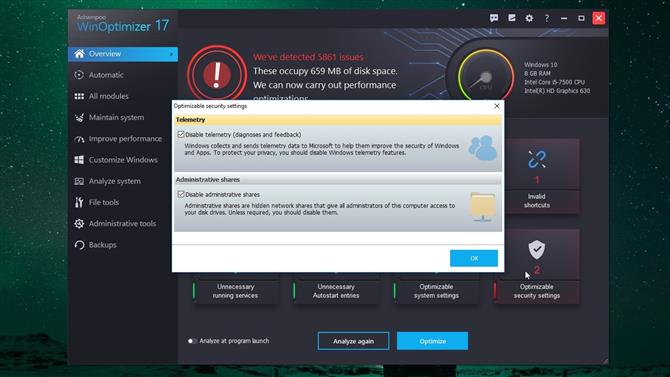
Bildkrediter: Ashampoo
När du väl är glad att du bara har valt de element du vill ta bort eller justera, klicka på ”Optimera” och programvaran kommer att göra ändringarna för dig. Programmet kan utföra en skanning för dig varje gång den startas, om du föredrar att göra livet enklare.
Där Ashampoo WinOptimizer 17 verkligen kommer till sin egen är när du dyker in i dess inställningar, som nås via kuggikonen längst upp till höger om gränssnittet. Här kan du aktivera och inaktivera delar av analysen (det ser ut vid första anblicken som att du kanske kan göra det från startskärmen, men du kan inte), välj när säkerhetskopior raderas, sätt in ett lösenord så WinOptimizer kan kör inte utan ditt tillstånd (särskilt användbart om du har barn) och välj vilka alternativ som är associerade med WinOptimizer när du högerklickar på en fil på datorn.
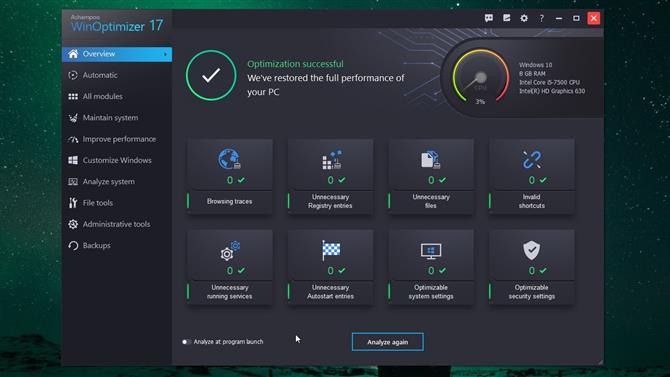
Bildkrediter: Ashampoo
Du har också bra kontroll över vilka typer av problem WinOptimizer söker efter under en skanning. Till exempel kan du få den att behålla dina temporära filer eller tömma papperskorgen varje gång den körs (papperskorgen är oförstörd som standard för att begränsa risken för att oavsiktligt radera något som du senare behöver.
Extra inställningar
När du har kört din första optimering, ta en titt på de automatiska alternativen. Här hittar du alternativ för automatisk rengöring, vilket tar bort sessionsspår som historikloggar och tillfälliga filer när du stänger en webbläsare eller ett annat program. Det här är inaktiverat som standard, vilket vi föredrar – vissa verktyg för PC-optimering har en liknande inställning som en bortkoppling, vilket kan resultera i filer som du hellre vill bli raderade.
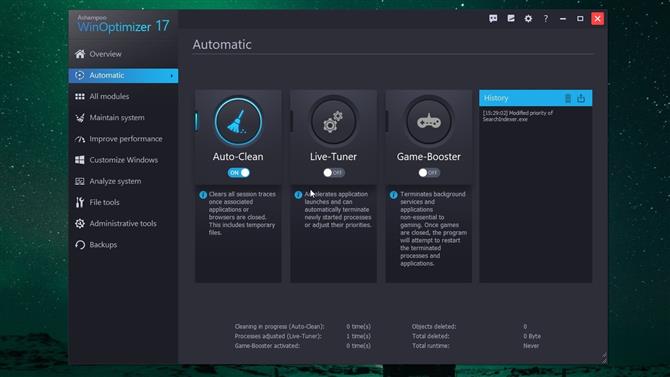
Du hittar också alternativ här för en live-tuner, som kan avsluta processer för att förbättra prestanda och en spelförstärkning, som avslutar applikationer och bakgrundsprocesser för att frigöra fler systemresurser och förbättra prestanda i spel.
WinOptimizer 17 innehåller också den vanliga fliken potentiellt prestandaförbättrande alternativ, inklusive defragging verktyg, en avinstallerare och snabba genvägar för att städa registret och optimera din internetanslutning. Det här är alla uppgifter som kan utföras med Windows egna verktyg, men att ha dem alla grupperade på en plats är bekvämare.
Det finns också några verktyg här som du inte hittar i de flesta liknande programvaran, inklusive ett benchmarkingalternativ, verktyg för att skapa och återställa säkerhetskopior och ett återställningsverktyg för filer som du oavsiktligt har raderat.
Dom
De flesta av dessa funktioner överförs från WinOptimizer 16, men enligt Ashampoo är den nya versionen av programvaran också redo för framtida Windows-uppdateringar, vilket är bra nyheter med maj 2019 Creators Update vid horisonten vid skrivningstillfället (förutsatt att det försenas inte längre).
För oss är dock den största förbättringen för WinOptimizer 17 tillägget av en arbetshanterare, som gör att du kan schemalägga vanliga underhållsprocesser – antingen enklickoptimeringsenheten, som kan ge din dator en snygging utan ytterligare inmatning från dig, eller hela systemunderhållskontrollen.
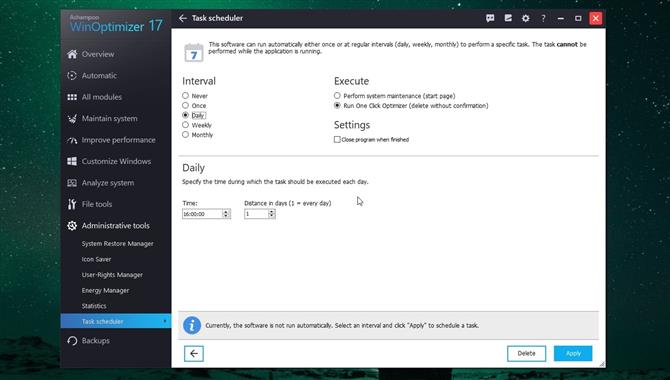
Detta kan köras dagligen, veckovis, månadsvis eller bara en gång på ett datum och tid du väljer, och är ett fantastiskt tillägg till denna redan kraftfulla program för PC optimering. Det blir intressant att se var Ashampoo går härifrån, för det som vi kan se finns det lite utrymme kvar för förbättring.
- Den bästa gratis PC optimeringsprogramvaran 2019
